Mudanças entre as edições de "Campanha do tipo: Slot de Campanhas"
| Linha 20: | Linha 20: | ||
[[Campanha do tipo: Página Web|'''Página Web''']] | [[Campanha do tipo: Página Web|'''Página Web''']] | ||
[[Campanha do tipo: Mercado Financeiro|'''Mercado Financeiro''']] | [[Campanha do tipo: Mercado Financeiro|'''Mercado Financeiro''']] | ||
| − | |||
Edição das 17h10min de 19 de fevereiro de 2020

Esse tutorial irá demonstrar a criação de uma campanha do tipo Slot de Campanhas.
No Studio, a inclusão de material publicitário (informativo) é classificado em tipos. São eles:
Imagem ou Vídeo Notícias Previsão do Tempo Slot de Campanhas Aviso Múltiplas Informações .Tema Barra .Tema Máscara Monitoramento Transmissão Ao Vivo Tv Analógica VLC Media Página Web Mercado Financeiro
Caso queira criar outro tipo de campanha, clique em um dos tipos acima para ter acesso ao manual específico.
Passo 1: Clicar em CAMPANHAS.

Passo 2 : Para acessar a tela onde são listados todos os tipos de campanhas, basta clicar no botão ADICIONAR CAMPANHAS presente na figura 2.
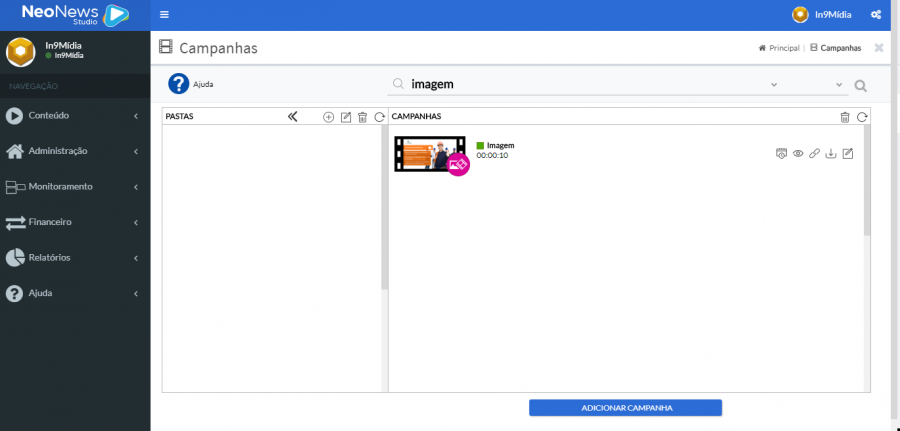
Passo 3 : Na tela seguinte ao passo 2 serão listados todos os tipos de campanhas que podem ser criados. Neste caso, clique em Slot de Campanhas.
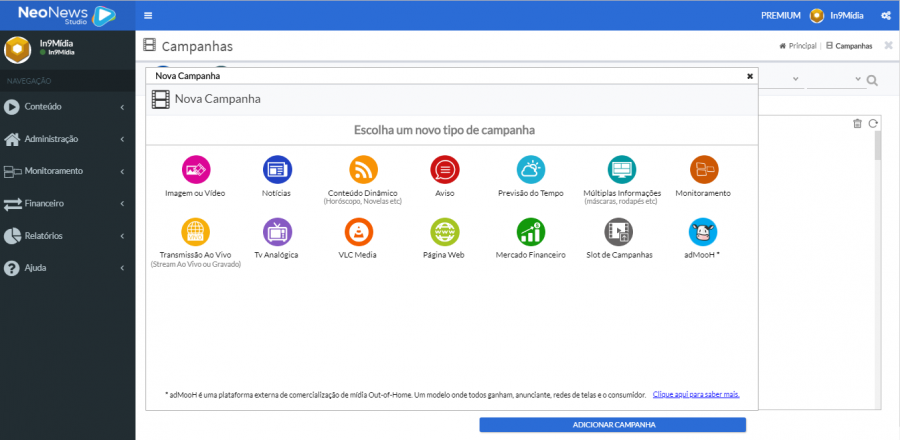
Passo 4: Logo após, inclua um nome para o seu Slot conforme figura 4.
Uma boa prática aqui é adicionar junto ao nome da campanha, informações como: tipo de campanha e conteúdo da mesma.
Depois de realizados os procedimentos clique em PRÓXIMO para continuar com o processo de inclusão da campanha.
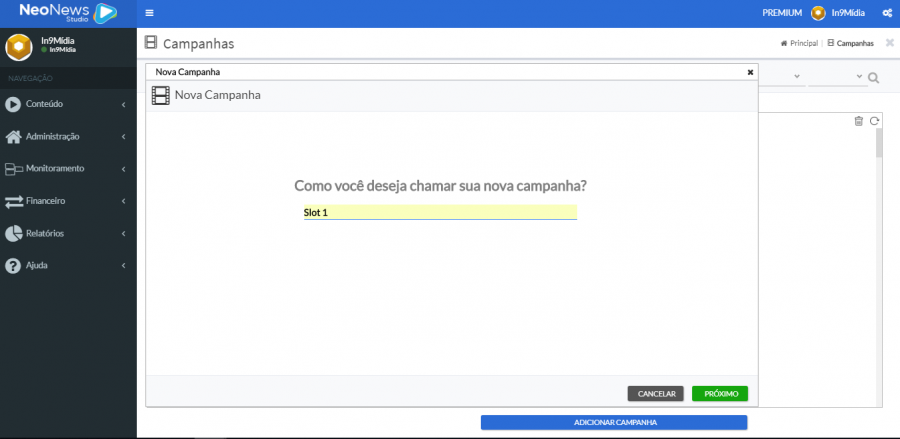
Passo 5: Logo após, seu Slot de Campanhas será listada na seção Campanhas juntamente com miniatura e nome.
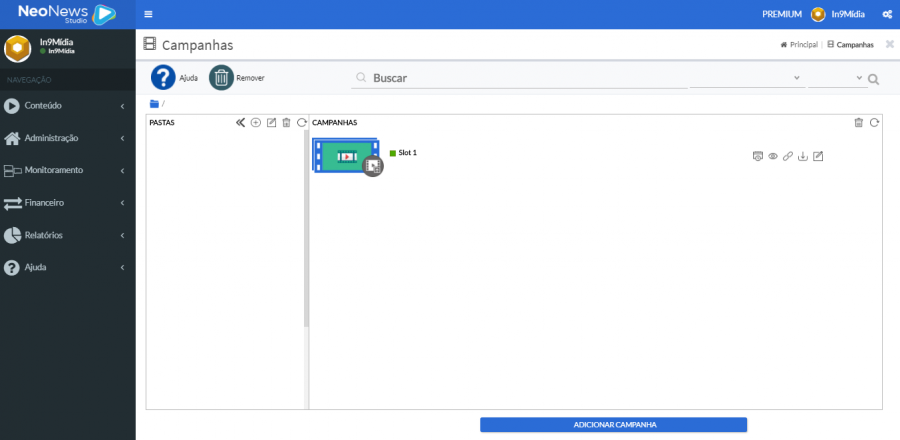
Logo abaixo são listadas informações úteis ao tutorial em questão:
- Como adicionar um Arquivo?
- Formatos de Imagem e/ou Vídeo suportados no dispositivo Android

- Formatos de Imagem e/ou Vídeo suportados no dispositivo Windows

- Formatos de Template Suportados no Android

- Formatos de Template Suportados no Windows

Qualquer dúvida entre em contato com nosso suporte.
